コマンドプロンプト/PowerShell活用術
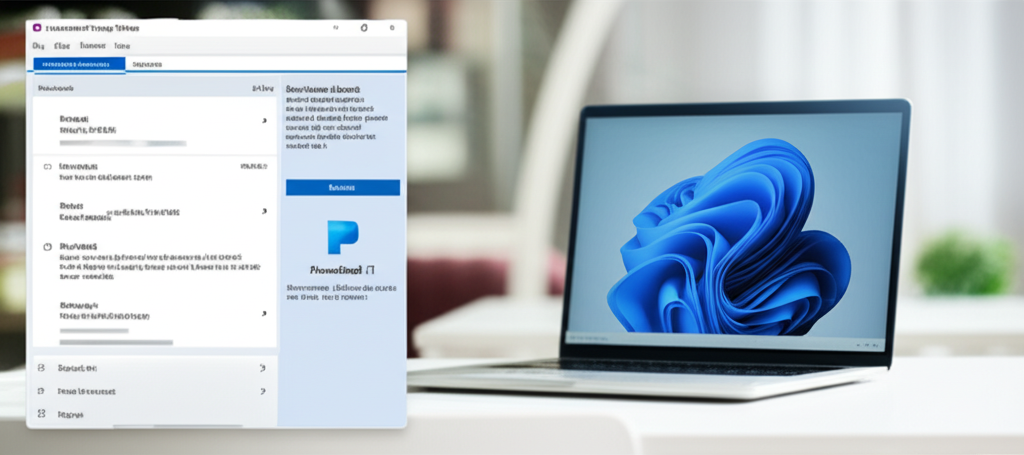
コマンドプロンプトとPowerShellは、Windowsの操作を効率化する強力なツールです。
GUI(グラフィカルユーザーインターフェース)だけでなく、コマンドラインからの操作を習得することで、より柔軟で高度な設定や自動化が可能になります。
特にシステム管理者や開発者にとって、これらのツールは不可欠です。
このセクションでは、コマンドプロンプトとPowerShellを起動し、コントロールパネルをコマンドラインから開く方法について解説します。
これらの方法をマスターすることで、GUIに頼らずにシステム管理タスクを実行できるようになり、作業効率を飛躍的に向上させることが期待できます。
コマンドプロンプト起動方法
コマンドプロンプトは、Windowsに標準搭載されているコマンドラインインタープリタです。
テキストベースでコマンドを入力し、ファイルの操作やシステム設定の変更など、さまざまな操作を実行できます。
コマンドプロンプトを使いこなすことで、GUIだけでは難しい操作も効率的に行えます。
コマンドプロンプトを起動するには、いくつかの方法があります。
例えば、タスクバーの検索ボックスに「cmd」と入力して検索結果から起動する方法や、「Windowsキー + R」で「ファイル名を指定して実行」を開き、「cmd」と入力して起動する方法があります。
PowerShell起動方法
PowerShellは、Microsoftが開発したタスク自動化および構成管理フレームワークです。
コマンドプロンプトよりも高度な機能を持ち、オブジェクト指向のスクリプト言語をベースにしています。
PowerShellを使用することで、複雑なシステム管理タスクを自動化したり、詳細なシステム情報を取得したりすることが可能です。
PowerShellを起動するには、コマンドプロンプトと同様に、タスクバーの検索ボックスに「powershell」と入力して検索結果から起動する方法や、「Windowsキー + R」で「ファイル名を指定して実行」を開き、「powershell」と入力して起動する方法があります。
コントロールパネル起動コマンド
コマンドプロンプトやPowerShellからコントロールパネルを起動するには、「control」コマンドを使用します。
コマンドプロンプトまたはPowerShellを起動し、「control」と入力してEnterキーを押すと、コントロールパネルが開きます。
この方法を使えば、GUIを操作する手間を省き、コマンドラインから直接コントロールパネルにアクセスできます。
「ファイル名を指定して実行」から「control」コマンドを使用する方法と同様に、キーボード操作だけで完結するため、より迅速なアクセスが可能です。